更新された4月2024:エラーメッセージの表示を停止し、最適化ツールを使用してシステムの速度を低下させます。 今すぐ入手 このリンク
- ダウンロードしてインストール こちらの修理ツール。
- コンピュータをスキャンしてみましょう。
- その後、ツールは あなたのコンピューターを修理する.
2015以降の問題が続いていますが、エラーが発生したり、ダウンロードしたファイルをダウンロードしたりするGoogleドライブユーザーは、Googleからの応答を期待しています。
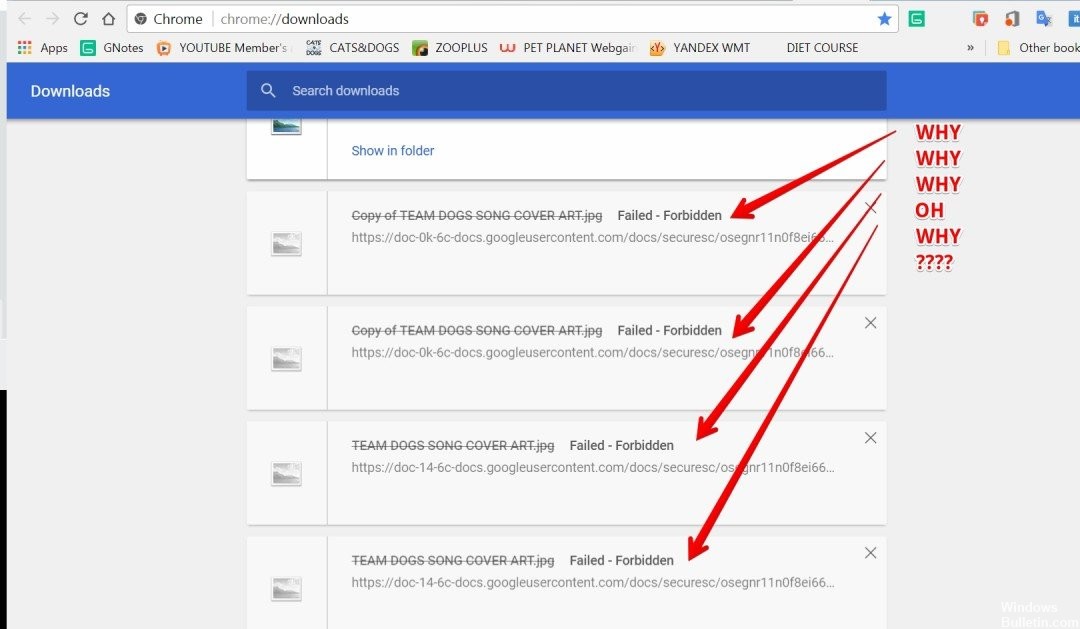
Googleドライブは、バックアップ、共有、同期サービスとして機能します。 この問題を抱えている人々は、自分でダウンロードしたファイルをダウンロードできないことを示しました。 ユーザーは、ダウンロードしたファイルの種類や使用しているWebブラウザーに関係なく、「Failed-Forbidden」エラーが発生すると言います。 さらに、問題は特定のオペレーティングシステムに限定されません。
専門家は、この問題が解決策を提案するほど重要であるとは考えていなかったようです。 ユーザーは、一度に1つのアカウントのみを使用する、Webブラウザーでシークレットモードを有効にする、すべてではなく一部で機能するなどの回避策を提案しました。
「Failed–Forbidden」エラーの原因。
このエラーが発生する理由はたくさんあります Googleドライブからファイルをダウンロードする。 これは低速のインターネット接続である可能性があります。 このファイルの所有者は許可されていないか、あなたと共有する権利がありません。 より良いインターネット接続があり、所有者がすべての権利を与えている場合、またはこれらのファイルの所有者である場合でも、同じエラーが発生する場合は、次の手順に従ってください。
- 2から3のメールを使用する代わりに、尊重されたメールIDのみで接続していることを確認してください。
- 複数のGmailアカウントに接続している場合、ブラウザではダウンロードできません。
- ファイルをダウンロードしたら、他のメールの登録を解除し、Gmailに接続する必要があります。
- 特定のGmailアカウントでログインした後、「失敗–禁止」エラーを取得せずにドライブファイルをダウンロードできます。
ドライブで「失敗-禁止」を修正する方法
2024 年 XNUMX 月の更新:
ファイルの損失やマルウェアからの保護など、このツールを使用してPCの問題を防ぐことができるようになりました。 さらに、最大のパフォーマンスを得るためにコンピューターを最適化するための優れた方法です。 このプログラムは、Windowsシステムで発生する可能性のある一般的なエラーを簡単に修正します。完璧なソリューションが手元にある場合は、何時間ものトラブルシューティングを行う必要はありません。
- ステップ1: PC Repair&Optimizer Toolをダウンロード (Windows 10、8、7、XP、Vista - マイクロソフトゴールド認定)。
- ステップ2:“スキャンの開始PCの問題の原因である可能性があるWindowsレジストリ問題を見つけるため。
- ステップ3:“全て直すすべての問題を解決します。
シークレットモードを有効にする

Chromeには、ユーザーが「シークレット」モードを有効にして、ブラウザがユーザーのインターネットアクティビティを追跡できないようにする機能がいくつか含まれています。 この状況では、サイトがブラウザで他のユーザーを追跡できなくなるため、これは便利です。 シークレットモードを有効にするには:
- Chromeを開き、新しいタブを開始します。
- 「Ctrl」+「Shift」+「N」を押して、シークレットタブを開きます。
- Googleドライブにログインし、ファイルをダウンロードして、問題が解決するかどうかを確認してください。
他のアカウントを無効にする
Googleドライブには、ブラウザの起動時に複数のユーザーがブラウザに接続している場合、ダウンロードを妨げるエラーが発生することがあります。 したがって、Googleドライブからファイルをダウンロードする前に、コンピューター上の他のすべてのアカウントからログアウトすることをお勧めします。 そのために:
- ブラウザを開いて、右側のアカウントアイコンをクリックします。
- Googleドライブに関連付けられていないアカウントを選択します。
- [アカウント]アイコンをもう一度クリックして、[ログアウト]を選択します。
- Google Playerに関連付けられているアカウントを除くすべてのアカウントに対してこのプロセスを繰り返します。
- すべてのアカウントが切断されたら、Googleドライブにログインしてファイルをダウンロードしてみてください。
- 問題が解決しないかどうかを確認してください。
HTTP /ポート検証オプションの無効化
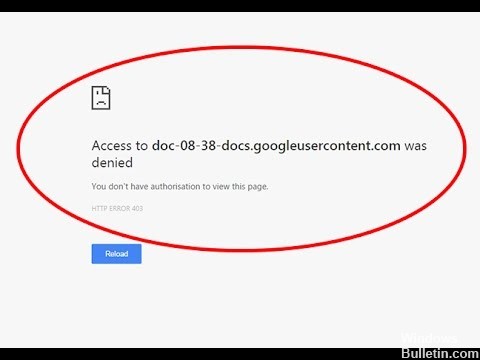
前述のように、セキュリティソフトウェアはサーバーからファイルを要求するプロセスを遅くする可能性があります。 最後に、これによりChromeブラウザでネットワークエラーが発生します。 これにより、ウイルス対策プログラムでHTTPスキャンオプションを無効にできます。
- まず、タスクバーからウイルス対策プログラムを開くか、[スタート]メニューで見つけます。
- ソフトウェアアイコンをダブルクリックして、ユーザーインターフェイスを開きます。
- ここで、HTTPスキャン設定に切り替える必要があります。 パスは、ソフトウェアの発行元によって異なります。 ここでは、すべての一般的なウイルス対策プログラムのパスについて説明しました。
専門家のヒント: この修復ツールはリポジトリをスキャンし、これらの方法のいずれも機能しなかった場合、破損したファイルまたは欠落しているファイルを置き換えます。 問題がシステムの破損に起因するほとんどの場合にうまく機能します。 このツールは、パフォーマンスを最大化するためにシステムも最適化します。 それはによってダウンロードすることができます ここをクリック

CCNA、Web開発者、PCトラブルシューター
私はコンピュータ愛好家で、実践的なITプロフェッショナルです。 私はコンピュータープログラミング、ハードウェアのトラブルシューティング、修理の分野で長年の経験があります。 私はWeb開発とデータベースデザインを専門としています。 また、ネットワーク設計およびトラブルシューティングに関するCCNA認定も受けています。

